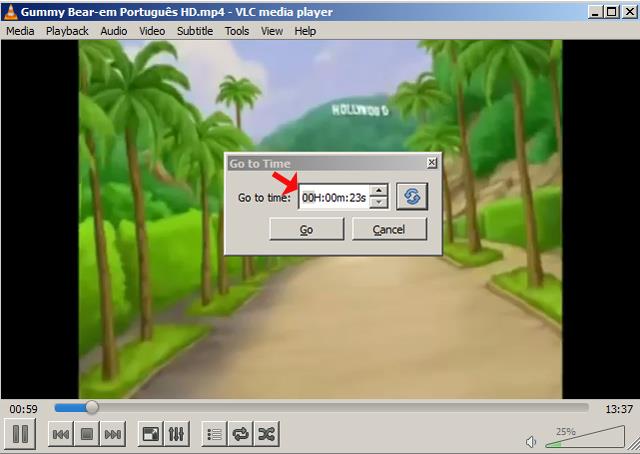Nous pouvons dire que VLC Media Player est l'un des meilleurs lecteurs de musique, lecteurs de films d'aujourd'hui, apprécié par de nombreuses personnes. Afin que vous puissiez utiliser VLC Media Player de manière plus pratique, nous vous aiderons à synthétiser les raccourcis courants lors de l'écoute de la musique et du visionnage de films.
Auparavant, Download.com.vn a également résumé certains raccourcis utilisés sur les logiciels pour regarder des films, écouter de la musique KMPlayer dans cet article . Aujourd'hui, nous continuons à introduire une série de raccourcis à l'aide de VLC Media Player pour que votre référence fonctionne plus rapidement au lieu d'utiliser une souris comme d'habitude:
Quelques raccourcis pour écouter de la musique et regarder des films sur VLC Media Player:
1. Raccourci de lecture:
- Espace: suspendre ou reprendre la vidéo.
- F: activer ou désactiver l'affichage vidéo en plein écran.
- N: abonnez-vous au prochain article de la liste de lecture actuelle.
- P: Ouvre la chanson précédente dans la liste de lecture actuelle.
- Ctrl + flèche vers le haut: augmentez le volume.
- Ctrl + flèche vers le bas: baissez le volume.
- M: mode muet.
- T: Affiche la durée restante de la vidéo en cours de lecture.
2. Raccourci pour avancer ou reculer rapidement:
- Maj + flèche gauche / droite: recule ou avance de 3 secondes.
- Alt + flèche gauche / droite: recule ou avance de 10 secondes.
- Ctrl + flèche gauche / droite: avance ou recule d'une minute.
- Ctrl + Alt + flèche gauche / droite: recule ou avance de 5 minutes.
- Ctrl + T: accédez à une heure spécifique de la vidéo en cours de lecture. Vous pouvez saisir l'heure et appuyer sur Entrée pour y accéder sans utiliser la souris.
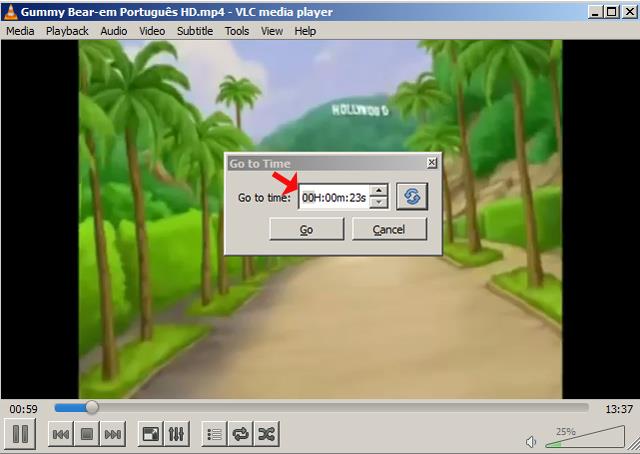
3. Raccourci pour modifier la vitesse de lecture:
- [ou -: vitesse de lecture réduite ([inférieure à -).
- ]: Augmentez la vitesse de lecture.
- =: Revient à la vitesse de lecture par défaut.
4. Les raccourcis sélectionnent les sous-titres et les pistes audio:
- V: afficher ou désactiver les sous-titres.
- B: faire défiler les pistes disponibles
Comment personnaliser les raccourcis clavier ou les raccourcis dans VLC Media Player
Vous pouvez personnaliser le raccourci pour le rendre plus facile à mémoriser en cliquant sur l'onglet Outils de l'interface principale de VLC Media Player , sélectionnez Préférences.

Personnalisez le raccourci VLC Media Player.
La fenêtre Préférences Simlpe apparaît, cliquez sur l'onglet Raccourcis clavier. Ensuite, double-cliquez sur le raccourci que vous souhaitez modifier, une boîte de message apparaîtra, cliquez sur Désactiver pour réinitialiser le raccourci comme vous le souhaitez. Enfin, cliquez sur Enregistrer pour enregistrer les modifications.

Vous pouvez donc modifier n'importe quel raccourci ou combinaison de touches de raccourci pour vous souvenir plus facilement d'écouter de la musique ou de regarder des films sur VLC Media Player plus facilement. De plus, vous pouvez vous référer à certains logiciels qui prennent en charge l'écoute de la musique, regarder d'autres films tels que: KMPlayer , FLV Media Player , JetAudio Basic ...
Je vous souhaite une mise en œuvre réussie!